Klasické kontextové menu vo Win11
Ako obnoviť klasické kontextové menu vo Windows 11?
Pomocou Editora Registrov (RegEdit)!
Windows 11 prináša viacero zmien v užívateľskom rozhraní systému. Jednou z nich je zjednodušenie kontextovej ponuky, ktorá sa zobrazuje po kliknutí pravým tlačítkom myši na rôznych prvkoch grafického rozhrania Windows. Pokiaľ vám nové poňatie kontextového menu komplikuje prácu, môžete obnoviť klasické kontextové menu aj vo Windows 11.
Ako na to?
1. Spustíme Editor Registrov cez klávesovú skratku "Spustiť" (WIN+R)
a potom zadáme príkaz regedit
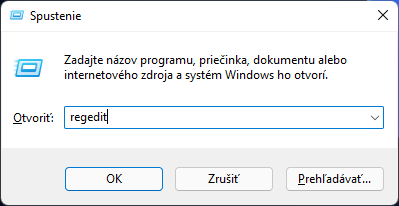
2. v Editore Registrov vojdeme do priečinka Computer\HKEY_CURRENT_USER\Software\Classes\CLSID
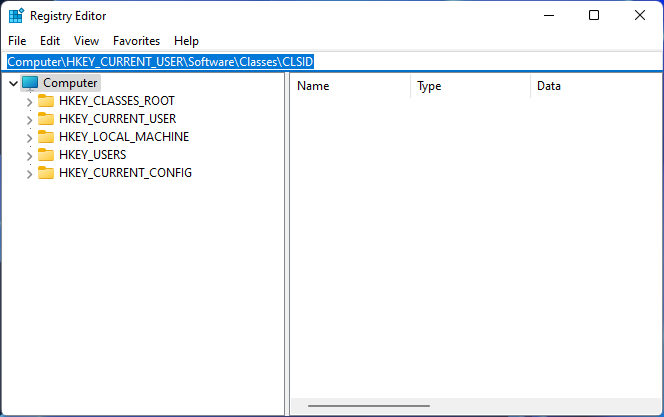
3. v pravej časti obrazovky vytvoríme nový kľúč cez kontextovú ponuku "Nový - Kľúč"
4. kľúč sa zaradí pod zložku CLSID - pomenujeme ho "{86CA1AA0-34AA-4E8B-A509-50C905BAE2A2}"
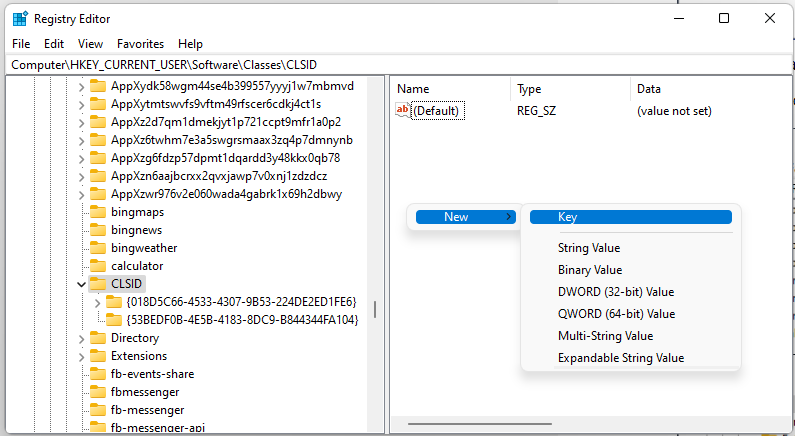
5. rovnakým postupom klikneme na novo vytvorený kľúč {86ca1aa0-34aa-4e8b-a509-50c905bae2a2}
a cez kontextovú ponuku vyvolanú pravým myšítkom v pravej časti okna voľby Nový-Kľúč
vytvoríme podkľúč, ktorý pomenuje InprocServer32
6. klikneme na kľúč InprocServer32
7. v pravej časti obrazovky rozklikneme hodnotu (Predvolené) a bez toho, aby sme čokoľvek menili, ju potvrdíme OK,
čím sa dialógové okno hodnoty zatvorí a to spôsobí, že políčko Údaj hodnoty bude prázdne,
namiesto aby vykazovalo nastavenie na (value not set)
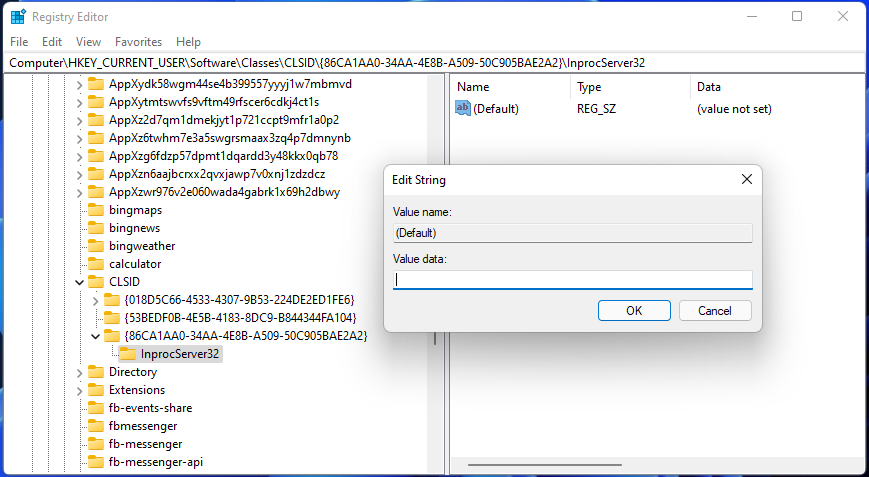
8. zatvoríme Editor Registrov
9. reštartujeme Windows 11
To je všetko.
Všetky úpravy systémového registra sú na vlastné nebezpečenstvo!
Navyše sa dá očakávať, že sa dizajnéri používateľského rozhrania budú snažiť
nájsť kompromis medzi starým a novým poňatím kontextového menu.
A tým pádom časom zanikne aj funkčnosť tohto tweaku Registry Windows 11.
Zdroje:
- Microsoft
- Windows 11



